Как подключить контроллер Nintendo Switch Pro к ПК
Контроллер Nintendo Switch Pro — один из самых дорогих «базовых» контроллеров в текущем поколении консолей, но он также прочен, приятен на ощупь, имеет отличную панель управления и впечатляющие датчики движения и системы вибрации. Вдобавок ко всему, он использует Bluetooth, поэтому вам не нужен адаптер, чтобы использовать его с вашим ПК.
Контроллер Pro выглядит в Windows как контроллер DirectInput, а не как контроллер XInput, например геймпады Xbox 360 и Xbox One, поэтому заставить его работать с играми на вашем ПК может быть довольно сложно. К счастью, Steam добавил полную поддержку Switch Pro Controller, так что это, вероятно, не так сложно, как вы думаете (по крайней мере, для использования его со Steam).
Подключение контроллера
Вы не можете использовать Pro Controller с компьютером, пока не подключите его к компьютеру. У вас есть два варианта: проводной и беспроводной. Проводной — это самый простой способ, а вот беспроводной — значит, беспроводной.
키보드 마우스 포함 다양한 USB를 쉽게 바꿔주는 USB switch, usb kvm Ugreen KVM Switch Box USB 3.0 2.0 Switcher
Проводное соединение
Подключите кабель контроллера Switch Pro (или любой кабель для передачи данных USB-A-USB-C или кабель для передачи данных USB-C-USB-C, если на вашем ПК есть порт USB-C) к контроллеру и компьютеру. Вот и все. Контроллер будет обнаружен Windows 10 как «Контроллер Pro». Вы можете перейти к настройке Steam.

USB
Беспроводное соединение
Для этого вам понадобится адаптер Bluetooth или встроенный Bluetooth, но это тоже несложно. Когда Pro Controller заряжен, нажмите и удерживайте кнопку синхронизации в верхней части геймпада в течение нескольких секунд, пока световые индикаторы не начнут мигать.

Bluetooth
Откройте панель задач и щелкните правой кнопкой мыши значок Bluetooth. Нажмите «Добавить устройство Bluetooth», затем нажмите «Добавить Bluetooth или другое устройство». Затем вам нужно будет нажать «Bluetooth», потому что Windows 10 должна быть уверена, что вы хотите использовать Bluetooth.
Контроллер Pro должен появиться в списке доступных устройств (в противном случае убедитесь, что световые индикаторы все еще мигают взад и вперед). Щелкните по нему и соедините контроллер. Теперь вы можете перейти к настройке Steam.
Настройка Steam
Если Steam не открывается автоматически в режиме Big Picture при подключении Pro Controller, откройте Steam и перейдите в меню настроек. Щелкните Общие параметры контроллера, чтобы открыть полноэкранное окно режима Big Picture. Нажмите «Поддержка конфигурации Switch Pro».

Общая картина Steam
Если подключен Pro Controller, курсор мыши должен исчезнуть, и вы сможете перемещаться по Большой картинке с помощью геймпада. Вы можете переключить «Использовать раскладку кнопок Nintendo» в зависимости от того, хотите ли вы, чтобы кнопки A / B / X / Y отображались так, как они находятся на Pro Controller (по часовой стрелке X, A, B, Y сверху), или должны быть отображается как контроллер Xbox One (по часовой стрелке Y, B, A, X сверху).
KVM switch, USB switch, HDMI switch | Что это и зачем
При настройке через Steam Pro Controller должен работать как геймпад Xbox One с любой игрой Steam. Вы можете включать и выключать вибрацию, щелкая контроллер в разделе «Обнаруженные контроллеры» на том же экране настройки, что и раньше. Если аналоговые джойстики кажутся выключенными, вы можете вручную откалибровать их, нажав «Калибровать», и вы можете установить, как долго контроллер остается подключенным перед отключением, чтобы он перешел в спящий режим.
Чтобы убедиться, что все работает должным образом между Pro Controller и игрой на вашем ПК, вам следует использовать режим Big Picture Steam, удобную для дивана систему меню с откидным верхом, которая хорошо работает с геймпадом. Если Steam не спрашивает вас, хотите ли вы переключиться в режим Big Picture при включении контроллера, вы можете активировать его вручную, щелкнув прямоугольник рядом с вашим именем пользователя в правом верхнем углу окна Steam.

Общая картина Steam
Использование режима Big Picture гарантирует, что поддержка контроллера Steam, а также параметры переназначения и конфигурации во время игры отображаются должным образом, что вряд ли произойдет, если вы откроете игру с рабочего стола. Это случилось, когда мы играли в No Man’s Sky; контроллер работал с игрой через Big Picture, но отображение было странным при запуске через рабочий стол.
Когда игра работает в режиме Big Picture, при вводе параметров контроллера должен появиться оверлей Steam Switch Pro Controller, позволяющий проверять сопоставления контроллеров в различных ситуациях и исправлять их при необходимости. Вы можете вручную сопоставить каждый вход на Pro Controller с любым нажатием клавиши или с геймпада, но конфигурация по умолчанию должна работать для большинства игр. Это полезно, если какие-либо элементы управления кажутся немного не соответствующими настройкам по умолчанию; запуск в No Man’s Sky по щелчку правой ручки был привередливым без ручных исправлений.
Аппаратная альтернатива: беспроводной USB-адаптер 8BitDo
Поддержка Steam Pro Controller приветствуется и должна удовлетворить большинство игровых потребностей, но вам не повезло, если вы хотите играть в игры, отличные от Steam, с контроллером из-за того, как Windows его обнаруживает. Вы можете исправить это одним из двух способов: с помощью аппаратного адаптера Bluetooth, специально разработанного для нескольких типов геймпадов, или с помощью программной оболочки XInput.

Беспроводной USB-адаптер 8BitDo
В Беспроводной USB-адаптер 8BitDo— это адаптер Bluetooth за 20 долларов, который позволяет легко подключить к компьютеру Switch Pro Controller, Switch Joy-Cons или даже Wii U Pro Controller. Он сам обрабатывает все детали XInput, поэтому, подключив к нему Switch Pro Controller с помощью физической кнопки синхронизации, а не через меню Bluetooth вашего ПК, он будет работать как геймпад Xbox 360, с которым может легко работать большинство компьютерных игр.
Программная альтернатива: DirectInput-to-XInput Wrapper
Это самый мощный и сложный вариант. Вместо того, чтобы полагаться на Steam или USB-адаптер для выполнения этой работы, вы используете программную оболочку для перевода входных данных Pro Controller в формат, с которым Windows 10 может лучше работать.

x360ce
X360ce — это программа с открытым исходным кодом, которая позволяет вам контролировать, как Windows видит ваш контроллер, не относящийся к XInput. Это очень надежная оболочка, которая имитирует геймпад Xbox 360, сопоставляя почти любой другой вход с входами геймпада.
В настоящее время проект не существует; x360ce последний раз обновлялся в 2015 году. Тем не менее, они должны выполнить свою работу, если вы готовы установить их и немного поработать с ними, пока Switch Pro Controller не заработает так, как вы хотите. Возможно больше, чем немного; Оболочки драйверов сторонних производителей чрезвычайно привередливы и требуют большой осторожности, чтобы заставить работать с любым контроллером, который заставляет Windows думать, что это геймпад Xbox.
Как подключить другие контроллеры
Для получения дополнительной информации см. Наше руководство о том, как выбрать подходящий контроллер для вашего ПК. И если вы хотите подключить контроллер PS4 или Xbox, у нас есть совет и на этот счет.
Источник: awme.ru
Как удалить SwUSB
Подлинный файл является одним из компонентов программного обеспечения Realtek Wireless LAN Utility, разработанного Realtek .
SwUSB — это аббревиатура от Switch Universal Serial Bus 2.0/USB3.0 for Windows
SwUSB.exe — это исполняемый файл (программа) для Windows. Расширение имени файла .exe — это аббревиатура от англ. слова executable — исполнимый. Необходимо запускать исполняемые файлы от проверенных производителей программ, потому что исполняемые файлы могут потенциально изменить настройки компьютера или нанести вред вашему компьютеру. Бесплатный форум с информацией о файлах может помочь вам разобраться является ли SwUSB.exe вирусом, трояном, программой-шпионом, рекламой, которую вы можете удалить, или файл принадлежит системе Windows или приложению, которому можно доверять.
Вот так, вы сможете исправить ошибки, связанные с SwUSB.exe
- Используйте программу Настройщик Windows, чтобы найти причину проблем, в том числе и медленной работы компьютера.
- Обновите программу Switch USB2.0/USB3.0 for WinXP. Обновление можно найти на сайте производителя (ссылка приведена ниже).
- В следующих пунктах предоставлено описание работы SwUSB.exe.
Информация о файле SwUSB.exe
Процесс Switch USB2.0/USB3.0 for WinXP (версия SP2+ ~ Win8.1, SP2+ ~ Win8, SP2+ ~ Win10) принадлежит программе неизвестно от Realtek (www.realtek.com).
Описание: SwUSB.exe не является необходимым для Windows. SwUSB.exe находится в папке C:Windows. Известны следующие размеры файла для Windows 10/8/7/XP 454,360 байт (17% всех случаев), 430,080 байт и еще 13 варианта .
Это не системный процесс Windows. Нет информации по файлу. Приложение не видно пользователям. Поставлена цифровая подпись. SwUSB.exe способен записывать ввод данных.
Поэтому технический рейтинг надежности 42% опасности.
Важно: Некоторые вредоносные программы маскируют себя как SwUSB.exe, особенно, если они расположены не в каталоге C:Windows. Таким образом, вы должны проверить файл SwUSB.exe на вашем ПК, чтобы убедиться, что это угроза. Мы рекомендуем Security Task Manager для проверки безопасности вашего компьютера.
Комментарий пользователя
Пока нет комментариев пользователей. Почему бы не быть первым, кто добавить небольшой комментарий и одновременно поможет другим пользователям?
Лучшие практики для исправления проблем с SwUSB
Аккуратный и опрятный компьютер — это главное требование для избежания проблем с SwUSB. Для этого требуется регулярная проверка компьютера на вирусы, очистка жесткого диска, используя cleanmgr и sfc /scannow, удаление программ, которые больше не нужны, проверка программ, которые запускаются при старте Windows (используя msconfig) и активация Автоматическое обновление Windows. Всегда помните о создании периодических бэкапов, или в крайнем случае о создании точек восстановления.
Если у вас актуальные проблемы, попробуйте вспомнить, что вы делали в последнее время, или последнюю программу, которую вы устанавливали перед тем, как появилась впервые проблема. Используйте команду resmon, чтобы определить процесс, который вызывает проблемы. Даже если у вас серьезные проблемы с компьютером, прежде чем переустанавливать Windows, лучше попробуйте восстановить целостность установки ОС или для Windows 8 и более поздних версий Windows выполнить команду DISM.exe /Online /Cleanup-image /Restorehealth. Это позволит восстановить операционную систему без потери данных.
Следующие программы могут вам помочь для анализа процесса SwUSB.exe на вашем компьютере: Security Task Manager отображает все запущенные задания Windows, включая встроенные скрытые процессы, такие как мониторинг клавиатуры и браузера или записей автозагрузки. Уникальная оценка рисков безопасности указывает на вероятность процесса быть потенциально опасным — шпионской программой, вирусом или трояном. Malwarebytes Anti-Malware определяет и удаляет бездействующие программы-шпионы, рекламное ПО, трояны, кейлоггеры, вредоносные программы и трекеры с вашего жесткого диска.
SwUSB сканер
Security Task Manager показывает все запущенные сервисы Windows, включая внедренные скрытые приложения (например, мониторинг клавиатуры или браузера, авто вход). Уникальный рейтинг надежности указывает на вероятность того, что процесс потенциально может быть вредоносной программой-шпионом, кейлоггером или трояном.
Бесплатный aнтивирус находит и удаляет неактивные программы-шпионы, рекламу, трояны, кейлоггеры, вредоносные и следящие программы с вашего жесткого диска. Идеальное дополнение к Security Task Manager.
Reimage бесплатное сканирование, очистка, восстановление и оптимизация вашей системы.
Источник: www.filecheck.ru
USB_Switch 2.2
Что нового в версии 2.2
— Рамка — переименована в , т.к. в эту рамку добавлен список для выбора второго датчика и две галочки «И» и «ИЛИ». Если стоит галочка «И», тогда линия будет переходить и находиться в состоянии «Включено» только тогда, когда оба датчика будут в состоянии «Сработал». Если стоит галочка «ИЛИ», тогда линия будет переходить и находиться в состоянии «Включено» в том случае, если хотя бы один из датчиков будет в состоянии «Сработал».
— Для одной из линий добавлена функция Пинг: по результатам пинга
| Размер файла: | 1 Мб ( Скачать ) |
| Операционные системы: | Windows 7, Windows XP, Windows Vista |
| Язык: | русский |
| Добавил(а): | mim |
| Добавлена: | 29 февраля 2012 г. |
| Закачек / Просмотров: | 1 934 / 5 675 |
| Обновлена: | 29 марта 2018 г. |
- Интервью с разработчиком
- Похожие программы
- Отзывы (0)
- Статистика
- Рассказать друзьям
На вопросы отвечает Михаил Максимов
Как давно у вас появилась идея создать USB_Switch, и что не устраивало вас в существующих аналогичных программных продуктах? USB_Switch (управление электроприборами через USB-порт) — это аналог моей же программы LPT_Switch (управление электроприборами через LPT-порт). К сожалению на современных материнках стал пропадать LPT-порт, это меня и сподвигло обратиться к USB.
Почему USB_Switch получило такое название? Что оно означает? USB переключатель. Сколько человек занято разработкой USB_Switch? Пока я один.
Расскажите, пожалуйста, о себе, и(или) о людях, которые занимались разработкой программы.. Где вы родились, учились? Как давно занимаетесь программированием? Родился, живу и работаю в г. Северодвинске, что на Белом море. Большинство пользователей вашей программы — граждане бывшего СССР или больше иностранцев?
На кого в большей степени рассчитана ваша программа? Программа расчитана на людей «с паяльником». Плата денег — единственная возможность получить лицензию на вашу программу? Существуют ли безденежные законные пути, например перевод программы на другой язык или что-то подобное? Да, перевод на английский.
Что нам следует ожидать в будущих версиях USB_Switch? Всё зависит от писем пользователей.
Источник: best-soft.ru
Switch usb что это за программа
Smart Switch
Версия: 4.3.22063.2
Последнее обновление программы в шапке: 22.07.2022
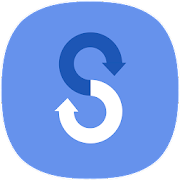
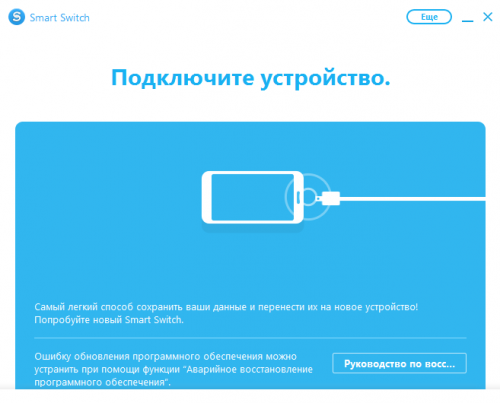
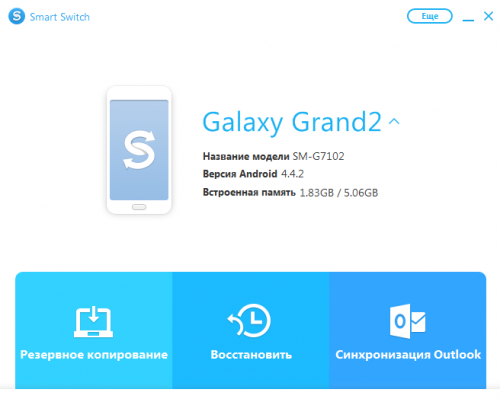
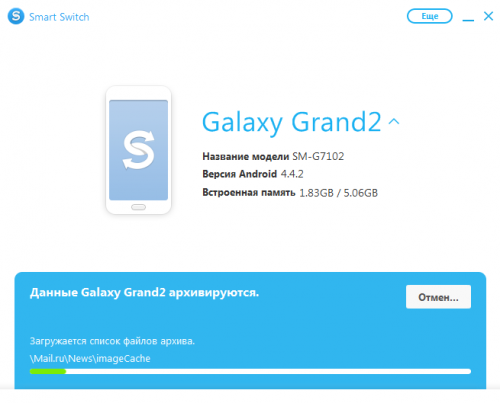
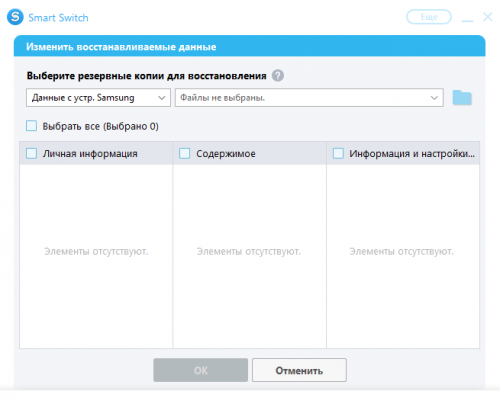
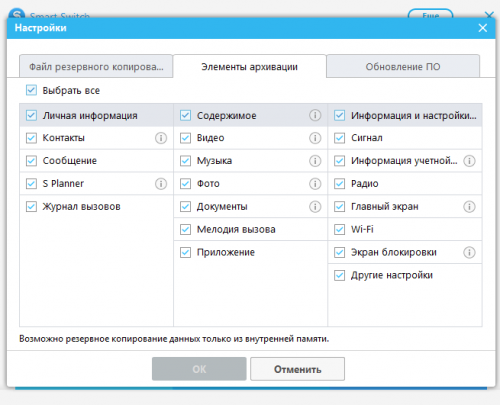
Краткое описание:
Резервное копирование, восстановление и синхронизация данных, а также обновление ПО — теперь это все возможно в одном месте.
Быстрое подключение и мгновенная передача данных
Запустите приложение Smart Switch на компьютере и подключите к нему новое устройство Samsung с помощью кабеля USB.
Smart Switch распознает данные на старом устройстве и начнет перемещать их на новое.
Простое резервное копирование и восстановление данных
Воспользуйтесь новыми функциями резервного копирования и восстановления данных.
Эти функции позволяют мгновенно создавать резервные копии данных на компьютере и легко выполнять восстановление, не прибегая к сложным настройкам.
* С помощью новых функций резервного копирования и восстановления можно также с легкостью перемещать личные данные (контакты, расписания, заметки, сообщения и журнал звонков), фотографии, видео, будильники, закладки и различные настройки.
Синхронизация данных
Контакты и расписания можно синхронизировать между устройствами, на которых установлены приложения Windows Outlook или «Адресная книга».
С помощью этой интеллектуальной функции можно легко управлять расписанием в любом месте и в любое время.
Обновление программного обеспечения устройств
Обновляйте программное обеспечение вашего устройства с помощью версии Smart Switch для компьютеров.
Ваше устройство будет работать лучше и стабильнее.
Системные требования:
ОС — Windows XP (SP3), Windows Vista, Windows 7 или Windows 8
ЦПУ — Pentium с частотой 1,8 ГГц или выше (Intel® Core™ i5 с частотой 3,0 ГГц или выше (рекомендуется)
Минимальный объем памяти (ОЗУ) — 1 GB (рекомендуется)
Свободное место на жестком диске — Минимум 200 МБ (рекомендуется)
Разрешение экрана — 1024 x 768 (600), разрядность x32 или более высокая
Русский интерфейс: Да
Источник: 4pda.to